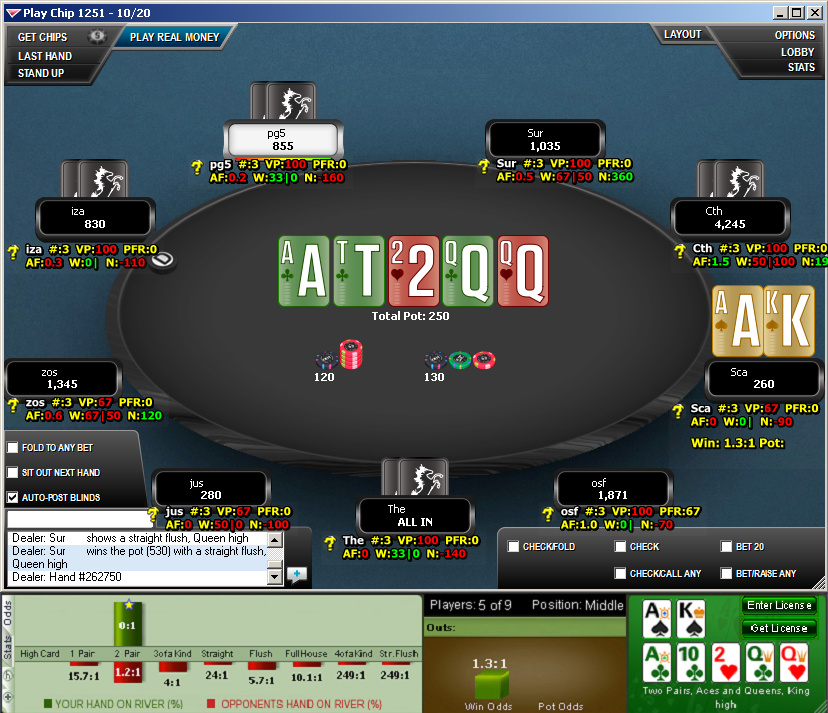
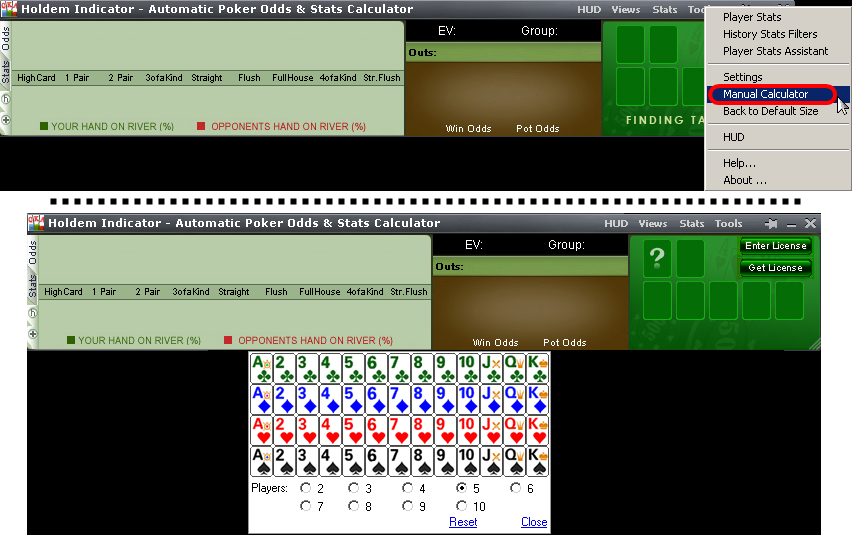

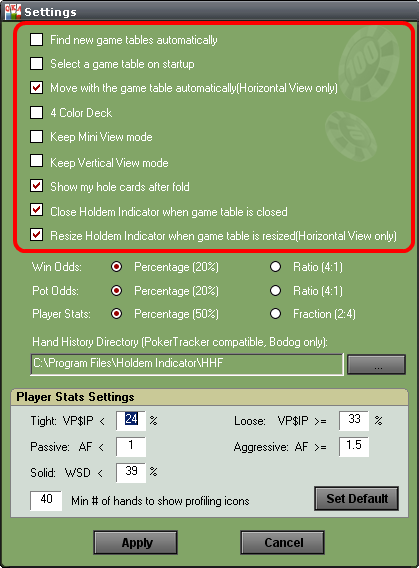
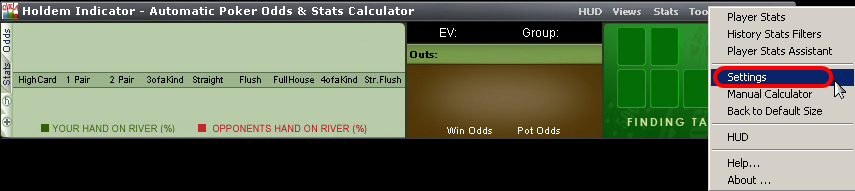
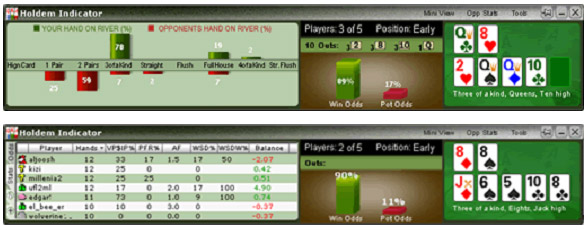
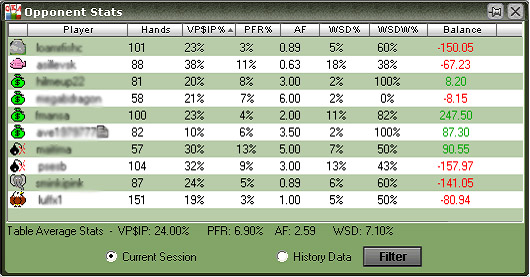



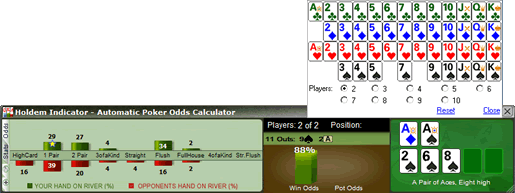
Категория: Инструкции
Holdem Indicator – современный онлайновый покерный калькулятор шансов, который в реальном времени, в простом и легком для понимания виде, показывает: различные покер шансы, статистику на противников. С этим многофункциональным покерным калькулятором шансов, у Вас своевременно будет вся необходимая информация для принятия осмысленных и выгодных решений.
Настройка «вида»
При открытии покер стола, окно «Holdem Indicator» «прикрепляется» к нему. Для каждого покер стола, должно быть запущенно «свое» окно программы «Holdem Indicator». Окно программы имеет следующий «вид» (горизонтальное размещение).
При первом запуске «Holdem Indicator» рекомендую выполнить настройку «вида» и «действий» окна программы, при последующих ее запусках. Для этого выберите «Tools-Settings».
В настройках вы видите следующие опции:
. • «Find new game tables automatically» – при выбранной опции, после запуска первого окна программы «Holdem Indicator», при открытии второго и более покер столов, следующие окна программы «Holdem Indicator» будут открываться и присоединятся к открытому покер столу автоматически.
• «Select a game table on startup» – при выбранной опции, при запуске окна программы, появится окно с опцией выбора, к какому покер столу присоединить окно программы.
Если открытых покер столов нет, то опция выбора будет пустой. После выбора покер стола (или «не» выбора стола), нажмите кнопку «GO».
• «Move with the game table automatically (Horizontal View only)» – при выбранной опции, окно программы автоматически перемещается совместно с покер столом при его перемещении (опция работает только при горизонтальном расположении окна программы).
• 4 Color Deck – при выбранной опции, колода карт будет четырехцветной.
• «Keep Mini View mode» – при выбранной опции, окно программы будет открываться в «минимальном» виде.
• «Keep Vertical View mode» – при выбранной опции, окно программы будет открываться с вертикальным расположением.
Примечание: при одновременном выборе опций «Keep Mini View mode» и «Keep Vertical View mode», окно программы будет отображаться в минимальном «виде».
• «Show my hole cards after fold» – при выбранной опции, ваши сброшенные карты будут продолжать отображаться, но будут отображаться «перечеркнутыми».
• «Close Holdem Indicator when game tables is closed» – при выбранной опции, при закрытии покер стола, прикрепленное за ним окно программы «Holdem Indicator» также будет автоматически закрываться.
• «Resize Holdem Indicator when game tables is resize (Horizontal View only)» – при выбранной опции, при изменении размера покер стола, прикрепленное за ним окно программы «Holdem Indicator» также будет автоматически изменять свой размер (опция работает только при горизонтальном расположении окна программы).
Примечание: остальные настройки будут рассмотрены по мере их необходимости, позже.
После определения необходимых опций в настройках, для их сохранения нажмите кнопку «Apply».
Предоставляемая информация в «основном» окне
. 1. EV карманных карт игрока.
Как только вам раздали карманные карты и до выкладывания на столе карт флопа, в «основном» окне программы вы видите значение EV (математическое ожидание выигрыша) ваших карманных карт.
http://forum.pokerenergy.ru/uploaded-images/holdem_indicator_0011.png
Примечание: в дальнейшем в скриншотах, без необходимости, покерный стол отображаться не будет.
Значения EV для карманных карт, разработчики программы взяли из статистических таблиц предоставленных покерсайтом «PokerRoom.com».
Значения в таблице «PokerRoom.com», это среднее значение нормы выигрыша больших ставок за раздачу, от всех раздач, где игроки на заданной позиции при заданном количестве игроков за столом имели данный вид карманных карт. Ни какие другие факторы при получении этих значений не учитывались (ни уровни лимитов, ни количество игроков видевших флоп, ни тип игры и т.д. то есть рассматривались без учета «динамики» игры), поэтому «сильно» полагаться на эти значения считаю, вам не стоит.
2. Ранжир карманных карт игрока.
Также совместно с отображением EV для карманных карт, отображается ранжир этих карманных карт - согласно ранжиру Дэвида Склански.
Дэвид Склански разбил все типы карманных карт на девять групп, согласно своей оценке их силы (в настоящее время считается, что данная оценка значительно устарела):
…….1. АА, КК, QQ, JJ, AKs
…….2. ТТ, AQs, AJs, KQs, AK
…….3. 99, JTs, QJs, KJs, Ats, AQ
…….4. T9s, KQ, 88, QTs, 98s, J9s, AJ, KTs
…….5. 77, 87s, Q9s, T8s, KJ, QJ, JT, 76s, 97s, Axs, 65s
…….6. 66, AT, 55, 86s, KT, QT, 54s, K9s, J8s,75s
…….7. 44, J9, 64s, T9, 53s, 33, 98, 43s, 22, Kxs, J7s, Q8s
…….8. 87, A9, Q9, 76,42s, 32s, 96s, 85s, J8, J7s, 65, 54, 74s, K9, T8
…….9. Все остальные типы рук.
3. Шансы на выигрыш и шансы банка.
На протяжении всего хода розыгрыша, игрок видит свои предполагаемые шансы на выигрыш розыгрыша, а также шансы банка на данный момент времени.
Разработчики утверждают, что шансы на выигрыш на постфлопе вычисляются довольно «точно» - на основе сложного математического алгоритма, учитывающего ваши карманные карты, карты борда, числе игроков в розыгрыше. (Я считаю, что это не совсем так, так как при расчете не учитывается возможный «диапазон» рук противников, следовательно «обычно» вероятность выигрыша будет немного завышена). На префлопе шансы на выигрыш получаются на основе моделирования многочисленных результатов игр, в которых предполагается, что у всех противников случайные карты, и все они дойдут до вскрытия. Результаты не столь же точны как вычисленные шансы на выигрыш на постфлопе, но они достаточно хороши, чтобы показать силу ваших стартовых рук. Примечание: в скобках мое мнение, без скобок утверждение разработчиков.
Программа может предоставлять данную информацию в виде процентов или в виде шансов. Выбрать, в каком виде получать данную информацию, вы можете в «настройках» программы, для этого переходите «Tools-Settings» и в опциях «Win Odds» и «Pot Odds» выбираете вид предоставления информации: «Percentage» - в виде процентов, «Ration» - в виде шансов.
4. Ауты.
По ходу флопа и торна программа показывает вам количество, и какие ауты имеет ваша рука на улучшение комбинации на следующей улице (торне, ривере).
5. Количество игроков в игре и ваша позиция.
На постфлоп улицах показывается, сколько игроков продолжает участвовать в розыгрыше, а также в какой позиции вы находитесь.
Позиции обозначаются по следующему принципу:
…….• Для длинного стола (7-10 игроков): первые три места – ранняя (Early) позиция; баттон и два места до него – поздняя (Late) позиция; остальные – средняя (Middle) позиция.
…….• Для короткого стола (5-6 игроков): первое место – ранняя (Early) позиция; баттон и одно место до него – поздняя позиция; остальные – средняя (Middle) позиция.
…….• Для столов с 2-4 игроками: первое место – ранняя (Early) позиция; баттон – поздняя позиция; остальные – средняя (Middle) позиция.
6. Название вашей комбинации.
По ходу раздачи вы видите напоминание, какую комбинацию вы имеете со своей рукой в данный момент.
7. Вероятности получения специфической руки к риверу (вкладка Odds) .
По ходу постфлопа на вкладке «Odds», программа показывает вероятности получения к риверу специфической руки: вами (зеленым цветом) и вашими противниками (красным цветом). Например, если программа показывает 20% на получение флеша вами и 30% для ваших противников, это означает, что у Вас есть 20%-ая вероятность собрать свой флеш к риверу, в то время как у Ваших противников, также есть совместная 30%-ая вероятность собрать флеш к риверу.
8. Макнутые карты.
Программа позволяет вам видеть макнутые карты в прошедшем розыгрыше (не во всех покерумах, и реализация не самая «удачная» на мой взгляд, так как карты борда при этом повторно не показываются).
9. Предупреждение о натсовой руке.
Если вы имеете натсовую руку, то программа сообщит вам об этом мигающей надписью.
Статы на игроков
Статистику на игроков можно просматривать, на вкладке «Stats» или в отдельно открытом окне со статистикой (также вы видите статы в HUDе, HUD будет разобран более подробно, ниже).
Открыть отдельное окно со статами на игроков можно следующими способами:
. 1. Кликнув на вкладке «+»;
. 2. Кликнув на меню «Stats»;
. 3. Выбрав в меню «Tools-Player Stats».
Меню вкладки (окна) со статами
Для вызова меню с настройками окна со статами, кликните правой кнопкой мышки в этом окне. В открывшемся меню вы увидите следующие опции:
. • History Stats Filters – работа с фильтрами для статов.
. • Reset Current Session – обнулить данные на текущую сессию.
. • Always Current Session for Me – всегда отображать данные на «Hero» только за текущую сессию (при выбранной этой опции, даже при клике на вкладке «h» данные на «Hero» будут отображаться только за текущую сессию).
. • Gray Out Folded Players – выделять серым цветом строку игрока сбросившего свои карты.
. • Select Stats to be Displayed – работа с опциями выбора статов, которые должны отображаться в окне статов.
Настройка фильтров для статов (History Stats Filters)
Вызвать окно задания фильтров для статов вы можете следующими способами:
. • Нажав кнопку «Filter» в отдельном окне со статами;
. • Выбрав опцию «History Stats Filters» в меню окна со статами;
. • Выбрав «Tools-History Stats Filters» в основном меню программы.
В фильтрах для статов вы можете указать следующие параметры:
. • Player Number – количество игроков за столом, можно указать следующие параметры:
…….* Heads-Up – игра один на один;
…….* 3-6 – короткий стол;
…….* 7-10 – длинный стол;
…….* All – все виды столов.
. • Limit Type – тип игры, можно указать следующие параметры:
…….* Current – игры текущего стола;
…….* Limit – лимитные игры;
…….* Pot Limit – пот лимитные игры;
…….* No Limit – безлимитные игры;
…….* All – все типы игр.
. • Stake Level – лимиты игр, можно указать следующие параметры:
…….* Current Level – игры текущего стола;
…….* Low (Stake ≤ 0.50/1) – низкие лимиты;
…….* Middle (between) – средние лимиты;
…….* High (Stake > 5/10) – высокие лимиты;
…….* All – все лимиты.
. • Time: Me (Opponents) – за какой промежуток времени отображать статы на «Hero» (противников), можно указать следующие параметры:
…….* All – за все время;
…….* For Last __ Months – за последние __ месяцев (при указании 0 месяцев, статы будут отображаться за текущий месяц).
После того как вы укажете для фильтра статов необходимые вам параметры, нажмите кнопку «ОК».
Перечень отображаемых статов (Select Stats to be Displayed)
Вызвать окно выбора отображения статов, вы можете, выбрав опцию «Select Stats to be Displayed» в меню окна со статами;
В окне выбора отображения статов вы можете определить, какие из статов выводить в окне статов:
. • #H – количество рук на игрока;
. • VPIP – процент рук в которых игрок добровольно вкладывал деньги в банк на префлопе;
. • PFR – процент префлоп рейзов игрока;
. • 3Bet/F – процент 3-бетов игрока/процент сбросов игрока на 3-бет;
. • Steal/F – процент стилов (открывающий рейз с каттофа, баттона, или малого блайнда, это означает, что до этого никто не вошел в игру и каттоф, баттон или малый блайнд входят в банк с рейзом) игрока/процент сбросов игрока на стил;
. • AF – показатель агрессивности игрока на постфлопе:(bet + raise) / call;
. • CBet/F – процент конбетов (Контбетом считается открывающая ставка на улице, если ставящий, на предыдущей улице делал последнюю ставку или рейз. Обычно ею считают ставку префлоп рейзера на флопе, но она может распространяться и на торн и на ривер, если Вы сохраняете инициативу. Вы можете сделать контбет на торне, если делали его на флопе, и на ривере, если делали его на торне) игрока/процент сбросов игрока на конбет;
. • WSD/W – процент доходов игрока до вскрытия после просмотра флопа/процент выигрышей игрока на вскрытии;
. • Net – количество выигранных (проигранных) игроком денег.
Если вы желаете чтобы стат выводился в окне статов, кликнете на нем левой кнопкой мышки, чтобы в опции отобразилась галка (или уберите галку, чтобы стат не выводился), после определения необходимых статов для вывода в окне статов, нажмите кнопку «ОК».
Фильтры/текущая сессия
Активировав вкладку «h» кликом мышки - вы укажете программе выводить данные на игроков, основываясь на всех руках которые соответствуют параметрам фильтра (History Stats Filters), а не на руках текущей сессии. Деактивация вкладки «h» приведет к отображению данных на игроков на основании рук только текущей сессии.
В «отдельном» окне статов, переключаясь между опциями «Current Session» «History Data» вы делаете тоже самое, определяете - отображать данные на игроков на основании рук только текущей сессии или отображать данные на игроков, основываясь на всех руках которые соответствуют параметрам фильтра (History Stats Filters).
Средние значения статов стола
В «отдельном» окне статов, кроме статов на игроков, вы также видите среднее значение статов за столом.
Обнуление данных текущей сессии
Нажав кнопку «Reset», вы обнулите данные за текущую сессию
Классификационные иконки
В первой графе окна отображения статов вы видите классификационные иконки на игроков. Данные иконки присваиваются игрокам в соответствии с правилами классификации.
Классификационные правила программы по умолчанию
<table border="2">
<td align="center">Иконка</td><td align="center">Категория</td><td align="center">Правила</td></tr>
<td align="center">http://forum.pokerenergy.ru/uploaded-images/holdem_indicator_0033.png</td><td align="left">Автоответчик (полулуз, пассив)</td><td align="center">VP$IP от 28% до 33%; AF < 1.0</td></tr>
<td align="center">http://forum.pokerenergy.ru/uploaded-images/holdem_indicator_0034.png</td><td align="left">Рыба (луз, пассив)</td><td align="center">VP$IP > 33%; AF < 1.50</td></tr>
<td align="center">http://forum.pokerenergy.ru/uploaded-images/holdem_indicator_0035.png</td><td align="left">Гэмблер (полулуз, агрессив, переигрывающий)</td><td align="center">VP$IP от 28% до 33%; AF > 1.0; WTSD > 39%</td></tr>
<td align="center">http://forum.pokerenergy.ru/uploaded-images/holdem_indicator_0036.png</td><td align="left">Хороший игрок (тайт, агрессив, не переигрывающий)</td><td align="center">VP$IP < 24%; AF > 1.5; WTSD < 39%</td></tr>
<td align="center">http://forum.pokerenergy.ru/uploaded-images/holdem_indicator_0037.png</td><td align="left">Маньяк (луз, агрессив)</td><td align="center">VP$IP > 33%; AF > 1.5</td></tr>
<td align="center">http://forum.pokerenergy.ru/uploaded-images/holdem_indicator_0038.png</td><td align="left">Нейтрал, агрессив, переигрывающий</td><td align="center">VP$IP от 24% до 28%; AF >1.5; WTSD > 39%</td></tr>
<td align="center">http://forum.pokerenergy.ru/uploaded-images/holdem_indicator_0039.png</td><td align="left">Нейтрал, агрессив, не переигрывающий</td><td align="center">VP$IP от 24% до 28%; AF >1.5; WTSD < 39%</td></tr>
<td align="center">http://forum.pokerenergy.ru/uploaded-images/holdem_indicator_0040.png</td><td align="left">Нейтрал, пассив</td><td align="center">VP$IP от 24% до 28%; AF < 1.5</td></tr>
<td align="center">http://forum.pokerenergy.ru/uploaded-images/holdem_indicator_0041.png</td><td align="left">Полулуз, нейтрал</td><td align="center">VP$IP от 28% до 33%; AF от 1.0 до 1.5</td></tr>
<td align="center">http://forum.pokerenergy.ru/uploaded-images/holdem_indicator_0042.png</td><td align="left">Скала (тайт, пассив, не переигрывающий)</td><td align="center">VP$IP < 24%; AF < 1.00; WTSD < 39%</td></tr>
<td align="center">http://forum.pokerenergy.ru/uploaded-images/holdem_indicator_0043.png</td><td align="left">Полулуз, агрессив, не переигрывающий</td><td align="center">VP$IP от 28% до 33%; AF >1.5; WTSD < 39%</td></tr>
<td align="center">http://forum.pokerenergy.ru/uploaded-images/holdem_indicator_0044.png</td><td align="left">Тайт, агрессив, переигрывающий</td><td align="center">VP$IP < 24%; AF >1.5; WTSD > 39%</td></tr>
<td align="center">http://forum.pokerenergy.ru/uploaded-images/holdem_indicator_0045.png</td><td align="left">Тайт, нейтрал</td><td align="center">VP$IP < 24%; AF от 1.0 до 1.5</td></tr>
<td align="center">http://forum.pokerenergy.ru/uploaded-images/holdem_indicator_0046.png</td><td align="left">Тайт, пассив, переигрывающий</td><td align="center">VP$IP < 24%; AF < 1.0; WTSD > 39%</td></tr>
<td align="center">http://forum.pokerenergy.ru/uploaded-images/holdem_indicator_0047.png</td><td align="left">Не классифицирован</td><td align="center">На игрока мало рук</td></tr>
</table>
Классификационные правила программы по умолчанию предназначены для классификации игроков длинных столов (7-10 макс) (на мой взгляд, в настоящее время данные правила уже немного устарели, так как игры стали более тайтовые).
При желании вы можете подредактировать эти правила, адаптируя их к другим размерам столов или просто под свои требования. Подредактировать вы можете - изменив значения VP$IP, AF и WTSD. Для этого переходите «Tools-Settings» и в полях «Player Stats Settings» вписываете необходимые вам значения:
. • Tight VP$IP – значение обозначающее границу тайтового игрока;
. • Loose VP$IP – значение обозначающее границу лузового игрока;
. • Passive AF – значение обозначающее границу пассивного игрока;
. • Aggressive AF – значение обозначающее границу агрессивного игрока;
. • Solid WSD – значение обозначающее игрока который не переигрывает руки;
. • Min # of hands to show profiling icons – минимальное количество рук на игрока, при достижении которого на игрока начинает выводиться классификационная иконка.
Если вы желаете восстановить значений по умолчанию, нажмите кнопку «Set Default».
Для введения изменений в силу, нажмите кнопку «Apply».
HUD
Практически вся информация, предоставляемая в окнах программы, продублирована в HUD. HUD предоставляет вам следующую информацию:
. • EV карманных карт игрока;
. • Ранжир карманных карт игрока;
. • Шансы на выигрыш;
. • Шансы банка;
. • Статы на игроков;
. • Классификационную иконку;
. • Записанные «нотсы» (заметки);
. • Макнутые руки игроков.
Нотсы
Вы можете писать и сохранять на игроков «нотсы» (заметки). Для вызова окна написания «нотсов» кликните левой кнопкой мышки на иконке игрока (вызвать окно написания «нотсов», также можно и через меню HUDа). После записи текста «нотса», сохраните его, нажав кнопку «Save». После сохранения «нотса» на игрока, вы увидите, что на его иконке появилась буква «N», которая и сигнализирует о наличии «нотса» на игрока.
Просмотреть «нотс» записанный на игрока, вы можете, наведя и удерживая курсор мышки на иконке игрока.
Статы
Если вы наведете и будете удерживать курсор мышки на поле статов, то вы увидите развернутую информацию по статам на игрока
Макнутые карты
По окончании розыгрыша HUD показывает макнутые карты игроков.
Меню HUD
Кликнув правой кнопкой мышки на поле статов, вы вызовете меню HUDа. В меню HUDа есть следующие опции:
. • Hide (Show) Main Window – скрыть (отобразить) окна программы;
. • HUD Options – вызвать окно настроек HUDа;
. • Change Number of Seats – вызвать окно указания количества мест за столом;
. • Put Me Here – отображать поле статов на «Herо» на этом месте;
. • Move HUD clockwise – переместить поле статов на игрока на одно место по часовой стрелке;
. • Move HUD anti-clockwise – переместить поле статов на игрока на одно место против часовой стрелки;
. • Edit Notes – вызвать окно написания «нотсов».
Примечание: Поле статов можно перемещать, кликнув и удерживая правую кнопку мышки на поле статов. Но советую таким способом перемещать поле статов только в пределах места игрока, а между местами перемещать с помощью имеющихся опций в меню, так как поле под макнутые карты не перемещается совместно с полем статов при его перемещении мышкой, и впоследствии макнутые карты будут отображаться не возле «своего» игрока.
Настройки HUDа
Вызвать окно с настройками HUD вы можете следующими способами:
. • Выбрав опцию «HUD Options» в меню HUD;
. • Выбрав опцию «HUD» в основном меню программы;
. • Выбрав «Tools-HUD» в основном меню программы.
Окно настроек HUD:
. • Опции «Enable HUD» / «Enable HUD and Hide Main Window» / «Disable HUD» – показывать HUD / показывать HUD и скрывать окна программы / не показывать HUD.
. • Select Stats to be Displayed – выбор отображаемых в HUD статов:
…….* #H (#) – количество рук на игрока;
…….* VPIP (VP) – процент рук в которых игрок добровольно вкладывал деньги в банк на префлопе;
…….* PFR (PFR) – процент префлоп рейзов игрока;
…….* AF (AF) – показатель агрессивности игрока на постфлопе:(bet + raise) / call;
…….* WSD/W (W) – процент доходов игрока до вскрытия после просмотра флопа/процент выигрышей игрока на вскрытии;
…….* Steal/F (STL) – процент стилов (открывающий рейз с каттофа, баттона, или малого блайнда, это означает, что до этого никто не вошел в игру и каттоф, баттон или малый блайнд входят в банк с рейзом) игрока/процент сбросов игрока на стил;
…….* 3Bet/F (3B) – процент 3-бетов игрока/процент сбросов игрока на 3-бет;
…….* CBet/F (CB) – процент конбетов (Контбетом считается открывающая ставка на улице, если ставящий, на предыдущей улице делал последнюю ставку или рейз. Обычно ею считают ставку префлоп рейзера на флопе, но она может распространяться и на торн и на ривер, если Вы сохраняете инициативу. Вы можете сделать контбет на торне, если делали его на флопе, и на ривере, если делали его на торне) игрока/процент сбросов игрока на конбет;
…….* Net (N) – количество выигранных (проигранных) игроком денег.
. • Опция «Hide Profiling Icons» – не показывать классификационные иконки.
. • Опция «Show Numbers without Symbols (20/8 not VP:20 PFR:8)» – не показывать описание стата перед ним.
. • Кнопка «Stats Text Color» – кнопка выбора цвета текста в HUD.
. • Кнопка «Font» – кнопка выбора шрифта для HUD.
. • Опция «Enable Solid Background, Choose Color» – опция включения непрозрачности подкладки статов (при выбранной опции, активируется кнопка выбора цвета для подкладки статов).
. • Опция «Enable Color Coding for Stats Text» – опция включение окраски значения стата в зависимости от этого значения (по умолчанию: плохое – красным, среднее – желтым, хорошее - зеленым).
. • Кнопка «Default» – кнопка восстановления настроек по умолчанию.
Для введения изменений в силу, нажмите кнопку «Apply» (или «OK»).
Указание количества мест за столом
Если программа неправильно определяет тип (количество мест) стола, то вы можете указать ей тип стола принудительно. Для этого в меню HUD выберите опцию «Change Number of Seats» и в открывшемся окне укажите количество мест за столом (не игроков, а мест) и нажмите кнопку «ОК».
Обслуживание базы данных
Для того чтобы вызвать окно обслуживания базы данных, выберите в основном меню программы «Tools-Player Stats Assistant».
В открывшемся окне обслуживания базы данных вы видите шесть кнопок:
. • Backup – создать резервную копию базы данных;
. • Merge – объединить базы данных;
. • Restore – восстановить базу данных из резервной копии;
. • Query – запрос на вывод данных на игрока из базы данных (возможность удаления данных отдельного игрока из базы данных);
. • Reset – обнулить всю базу данных;
. • Exit – закрыть окно обслуживания базы данных.
Примечание: во избежание повреждения базы данных, рекомендуется работать с ней в то время, когда покер столы не запущены.
Резервирование
Для создания резервной копии базы данных, нажмите кнопку «Backup» в окне обслуживания базы данных, в открывшемся проводнике укажите название для резервного файла и нажмите кнопку «Сохранить», по окончании процесса резервирования нажмите кнопку «OK».
Объединение баз данных
Если у вас есть файл с резервной копией базы данных с другого компьютера, то вы можете объединить эти базы данных. Для этого нажмите кнопку «Merge» в окне обслуживания базы данных, в открывшемся проводнике укажите файл резервной копии, с которой вы желаете объединить базу данных и нажмите кнопку «Открыть», по окончании процесса объединения нажмите кнопку «OK».
Восстановление базы данных
Если у вас есть резервная копия базы данных, то вы можете восстановить ее. Для этого нажмите кнопку «Restore» в окне обслуживания базы данных, в открывшемся проводнике укажите файл резервной копии и нажмите кнопку «Открыть», по окончании процесса восстановления нажмите кнопку «OK».
Работа с данными на определенного игрока
Для того чтобы начать работать с данными на определенного игрока, нажмите кнопку «Query» в окне обслуживания базы данных.
Для вызова данных на игрока - выберите в поле «Type» тип игр. в поле «Site» покер сайт, в поле «Player» впишите ник игрока и нажмите кнопку «Query».
Удаление данных
Вы можете удалить данные игрока из базы данных, для этого выделите опцию напротив данных которые вы желаете удалить из базы данных и нажмите кнопку «Delete selected records».
В открывшемся окне нажмите кнопку «Да».
Нажмите кнопку «ОК».
Нажмите кнопку «ОК».
Запись нотса
Посмотрев данные игрока, вы можете записать ему нотс. Для этого в поле «Player Notes» впишите нотс и для его сохранения нажмите кнопку «Update Player Notes».
Обнуление базы данных
Для того чтобы обнулить базу данных, нажмите кнопку «Reset» в окне обслуживания базы данных, в открывшемся окне нажмите кнопку «Да», по окончании процесса обнуления нажмите кнопку «OK».
Калькулятор
Вы можете самостоятельно задать данные ситуации для калькулятора, для этого выберите в основном меню программы «Tools-Manual Calculator».
При введении данных программа выдаст необходимые вам расчеты.
Резюме
Программа Holdem Indicator (http://pokerenergy.ru/holdem-indicator/) будет полезна для начинающих игроков, так как дает им множество «наглядных» направляющих подсказок для принятия правильных решений. Есть у этой программы еще один плюс, ее HUD работает на покер столах сети «Cake» (в настоящее время с покер клиентом версии №1, с новой версией №2 покер клиента программа не работает) (но учтите, возможно эта программа запрещена в сети «Cake»).
vBulletin® v3.8.7, Copyright ©2000-2016, Jelsoft Enterprises Ltd. Перевод: zCarot